¿Cómo hacer copia de seguridad y restaurar un sitio web de WordPress utilizando MARS?
- Información general
- Cómo hacer copia de seguridad de un sito web de WordPress
- Cómo restaurar un sito web de WordPress
Información general
La copia de seguridad de su sitio web de WordPress es probablemente un componente crucial de la estrategia de protección de los datos de su empresa. Sin embargo, la solución de copia de seguridad típica puede ser con frecuencia compleja, larga y costosa. Y el uso de los servicios de copia de seguridad de un típico proveedor de hosting de WordPress conlleva sus propios riesgos, como la corrupción de los datos, los ciberataques o la interrupción repentina de la actividad. Multi-Application Recovery Service (MARS) de QNAP está diseñado para ayudarle a superar estos obstáculos ofreciendo una solución de copia de seguridad permanente, segura y sencilla. Este tutorial le guiará durante el proceso de copia de seguridad y restauración del sitio web de WordPress utilizando MARS.
Cómo hacer copia de seguridad de un sito web de WordPress
Para hacer copia de seguridad de un sitio web de WordPress, siga estos pasos:
- Cree un servicio de WordPress para el sitio web de WordPress:
- Instale el complemento QNAP NAS Backup en WordPress.
Para más información, consulte Instalar QNAP NAS Backup en WordPress. - Obtenga la clave de acceso de WordPress.
Para más información, consulte Obtener la clave de acceso de WordPress. - Cree un servicio de WordPress.
Para más información, consulte Crear un servicio de WordPress.
- Instale el complemento QNAP NAS Backup en WordPress.
- Cree un trabajo de copia de seguridad para el servicio de WordPress.
El trabajo de copia de seguridad se puede ejecutar manualmente o de forma programada. Para más información, consulte Crear un trabajo de copia de seguridad.
Instalar QNAP NAS Backup en WordPress
El complemento de QNAP NAS Backup para WordPress le permite ejecutar trabajos de copia de seguridad y restauración de WordPress en MARS, y también le permite ver los registros de trabajos de MARS en WordPress.
- Inicio sesión en WordPress con una cuenta de administrador.
- Vaya a Plugins (Complementos) > Add New (Añadir nuevo).
- Escriba QNAP NAS Backup en la barra de búsqueda.
El complemento QNAP NAS Backup debería aparecer en los resultados de la búsqueda.

- Haga clic en Install Now (Instalar ahora).
- Haga clic en Activate (Activar).
Se instalará el complemento de WordPress QNAP NAS Backup.
Obtener la clave de acceso de WordPress
MARS necesita una clave de acceso de WordPress para crear un servicio de WordPress. La clave de acceso es generada por el complemento QNAP NAS Backup.

- Vaya a QNAP Backup.
- Junto a Access key (Clave de acceso), haga clic en Copy (Copiar).
La clave de acceso se copiará en su portapapeles.
Crear un servicio de WordPress
Un servicio de WordPress permite a MARS hacer copia de seguridad o restaurar una aplicación de WordPress completa (incluyendo todos los temas y complementos) o solo la base de datos utilizada por una aplicación de WordPress.
- Abra MARS.
- Vaya a Aplicación > WordPress.
- Haga clic en Añadir servicio.
Aparecerá la ventana Añadir servicio.
- Especifique la siguiente información:
- Nombre del servicio
- URL del host
- Clave de acceso de QNAP NAS Backup

- Haga clic en Verificar.
MARS verificará que se puede acceder a la aplicación de WordPress de destino utilizando la clave de acceso de QNAP NAS Backup.
- Haga clic en Aplicar.
Se creará el servicio WordPress y aparecerá en la lista de servicios.

Crear un trabajo de copia de seguridad
- Vaya a Copia de seguridad.

- Haga clic en Crear trabajo de copia de seguridad.
Aparecerá la ventana Crear trabajo de copia de seguridad.

- En Información del trabajo, especifique la información del trabajo.
Campo
Acción
Tipo de servicio
Seleccione WordPress.
Nombre del trabajo
Especifique el nombre del trabajo.
El nombre del trabajo deber tener entre 1 y 32 caracteres.
Descripción (opcional)
Especifique una descripción.
La descripción puede incluir un máximo de 100 caracteres.
- En Origen y destino, especifique la aplicación de origen de la que desea hacer copia de seguridad.
- En Origen, haga clic en Examinar.
- Seleccione un servicio y, a continuación, haga clic en Seleccionar.
- En Origen y destino, especifique la carpeta de destino de la copia de seguridad.
- En Destino, haga clic en Examinar.
- Seleccione una carpeta de destino para la copia de seguridad y luego haga clic en Seleccionar.SugerenciaPara crear una nueva carpeta de destino, haga clic en Añadir carpeta.
- En Componente de copia de seguridad, especifique los componentes de la aplicación de origen de los que desea hacer copia de seguridad.
Elija una de las siguientes opciones:
- Todos (base de datos y archivo de WordPress)
- Archivo de WordPress
- Base de datos
- En Programación de copias de seguridad, especifique una programación de copias de seguridad:
Tipo de programación
Descripción
Manual
Se ejecuta solo cuando un usuario inicia el trabajo.
Ejecutar inmediatamente después
Ejecuta el trabajo después de haberse completado la ejecución de un trabajo vinculado.
AdvertenciaSi el trabajo asociado falla, el trabajo no se ejecutará.- Haga clic en Seleccionar un trabajo asociado.
- Seleccione un trabajo asociado.
Ejecución de trabajo programada
Permite ejecutar el trabajo con un programa cíclico.
- Elija una de las siguientes opciones y especifique la información relevante:
- Una vez: Especifique la fecha y hora.
- Diariamente: Especifique la hora.
- Semanalmente: Especifique la hora y los días de la semana.
- Mensualmente: Especifique la hora y los días del mes.
- Periódico: Especifique la fecha, la hora y el intervalo de espera. Un trabajo con una programación periódica se ejecutará el día y a la hora que se haya especificado y luego se ejecutará de manera recurrente tras cada intervalo de espera. Por ejemplo, si el intervalo de espera es de 2 horas, el trabajo se ejecutará cada dos horas tras la ejecución inicial.
- Opcional: Seleccione Establecer hora de finalización y especifique una fecha y una hora para finalizar la programación del trabajo.
- Haga clic en Aplicar.
Se crea una programación y aparece en la lista de programaciones.
- Opcional: Habilite la administración de versiones.
- Seleccione Habilitar política de retención de versiones de copia de seguridad para múltiples copias de seguridad.
- En Política de retención, seleccione una de las siguientes opciones.
- Días de conservación: Cada copia de seguridad se guarda en la carpeta de destino durante el número de días especificado y luego se elimina.
- Versiones conservadas: Solo se guardará en la carpeta de destino el número de versiones especificado. Cuando se alcance el número, la versión más reciente sustituirá a la versión más antigua.
- En Límite, especifique un número que corresponderá al número de días o al número versiones que se conservarán.
- Haga clic en Aplicar o en Hacer copia de seguridad ahora.
Se creará el trabajo de copia de seguridad.
Si hace clic en Hacer copia de seguridad ahora, el trabajo de copia de seguridad se ejecutará inmediatamente.
Cómo restaurar un sito web de WordPress
Para restaurar un sitio web de WordPress, siga estos pasos:
- Opcional: Aumente el límite de tamaño para cargar archivos.
Para más información, consulte Aumentar el límite de tamaño para cargar archivos. - Cree un trabajo de restauración.
Para más información, consulte Crear un trabajo de restauración.
Aumentar el límite de tamaño para cargar archivos
Para hacer copia de seguridad o restaurar correctamente aplicaciones de WordPress de gran tamaño que contengan muchos complementos, temas o bases de datos, tal vez tenga que aumentar el límite de tamaño para cargar archivos.
- Abra una conexión Secure Shell (SSH) con su NAS de QNAP.
Para más información, consulte https://www.qnap.com/en-uk/how-to/knowledge-base/article/how-to-access-qnap-nas-by-ssh.
- Introduzca los siguientes comandos en el terminal dependiendo del tipo de aplicación de WordPress y de la versión de Container Station instalada en su dispositivo QNAP:AdvertenciaPara permitir que WordPress procese transferencias de archivos de gran tamaño, los siguientes comandos también aumentan el límite de uso de la RAM PHP y el límite de tiempo de ejecución de scripts PHP.
Una aplicación de WordPress nativa
Versión de Container Station Comandos 3.x cat <<EOF >> /proc/`system-docker inspect -f '{{.State.Pid}}' wordpress-wordpress-1`/root/var/www/html/WordPress/.htaccess php_value upload_max_filesize 1280M php_value post_max_size 1280M php_value memory_limit 2560M php_value max_execution_time 3000 php_value max_input_time 3000 EOF2.x cat <<EOF >> /proc/`system-docker inspect -f '{{.State.Pid}}' wordpress_wordpress_1`/root/var/www/html/WordPress/.htaccess php_value upload_max_filesize 1280M php_value post_max_size 1280M php_value memory_limit 2560M php_value max_execution_time 3000 php_value max_input_time 3000 EOFSu terminal tendrá el siguiente aspecto (Container Station v3.x):

Un contenedor de aplicaciones de WordPress dentro de Container Station
Versión de Container Station Comandos 3.x
Sustituya {@container_name} con el nombre de contenedor de WordPress.export CONTAINER_NAME={@container_name} cat <<EOF >> /proc/`docker inspect -f '{{.State.Pid}}' ${CONTAINER_NAME}-wordpress-1`/root/var/www/html/.htaccess php_value upload_max_filesize 1280M php_value post_max_size 1280M php_value memory_limit 2560M php_value max_execution_time 3000 php_value max_input_time 3000 EOF2.x
Sustituya {@container_name} con el nombre de contenedor de WordPress.export CONTAINER_NAME={@container_name} cat <<EOF >> /proc/`docker inspect -f '{{.State.Pid}}' ${CONTAINER_NAME}_wordpress_1`/root/var/www/html/.htaccess php_value upload_max_filesize 1280M php_value post_max_size 1280M php_value memory_limit 2560M php_value max_execution_time 3000 php_value max_input_time 3000 EOF


Ha aumentado el límite de tamaño para cargar archivos de la aplicación de WordPress.
Crear un trabajo de restauración
- Vaya a Restaurar.
- Haga clic en Crear trabajo de restauración.
Aparecerá la ventana Crear trabajo de restauración.
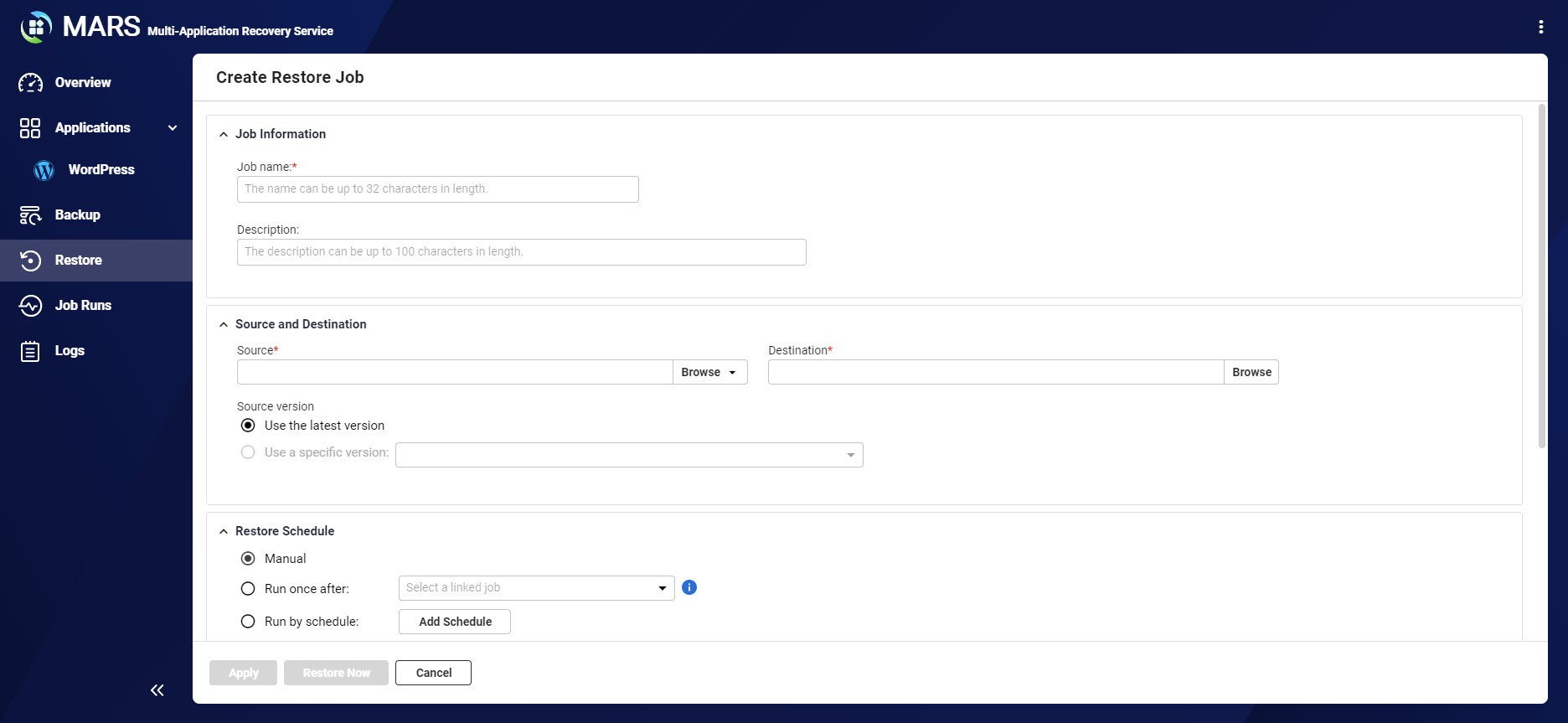
- En Información del trabajo, especifique la información del trabajo.
Campo
Acción
Tipo de servicio
Seleccione WordPress.
Nombre del trabajo
Especifique el nombre del trabajo.
El nombre del trabajo deber tener entre 1 y 32 caracteres.
Descripción (opcional)
Especifique una descripción.
La descripción puede incluir un máximo de 100 caracteres.
- En Origen y destino, especifique la aplicación de origen.
- En Origen, haga clic en Examinar.
- Seleccione el tipo de origen:
Tipo de origen
Acción
Trabajo de copia de seguridad
- Haga clic en Trabajo de copia de seguridad.
- Seleccione un servicio.
Carpeta
- Haga clic en Carpeta.
- Seleccione la carpeta que contenga el archivo de la aplicación de origen.
Esta puede ser la carpeta de destino de un trabajo de copia de seguridad. Para más información, consulte Crear un trabajo de copia de seguridad.
- Haga clic en Seleccionar.
- En Origen y destino, especifique la aplicación de destino.
- En Destino, haga clic en Examinar.
- Seleccione un servicio.
- Haga clic en Seleccionar.
- Opcional: En Origen y destino > Versión de origen, seleccione la versión de origen que desea restaurar.
Solo habrá múltiples versiones de origen disponibles si el trabajo de copia de seguridad correspondiente tiene habilitada la administración de versiones. Para más información sobre cómo habilitar la administración de versiones, consulte Crear un trabajo de copia de seguridad.
- En Programación de restauración, especifique una programación de restauración:
Tipo de programación
Descripción
Manual
Se ejecuta solo cuando un usuario inicia el trabajo.
Ejecutar inmediatamente después
Ejecuta el trabajo después de haberse completado la ejecución de un trabajo vinculado.
SugerenciaSi el trabajo asociado falla, el trabajo no se ejecutará.- Haga clic en Seleccionar un trabajo asociado.
- Seleccione un trabajo asociado.
Ejecución de trabajo programada
Permite ejecutar el trabajo con un programa cíclico.
- Elija una de las siguientes opciones y especifique la información relevante:
- Una vez: Especifique la fecha y hora.
- Diariamente: Especifique la hora.
- Semanalmente: Especifique la hora y los días de la semana.
- Mensualmente: Especifique la hora y los días del mes.
- Periódico: Especifique la fecha, la hora y el intervalo de espera. Un trabajo con una programación periódica se ejecutará el día y a la hora que se haya especificado y luego se ejecutará de manera recurrente tras cada intervalo de espera. Por ejemplo, si el intervalo de espera es de 2 horas, el trabajo se ejecutará cada dos horas tras la ejecución inicial.
- Opcional: Seleccione Establecer hora de finalización y especifique una fecha y una hora para finalizar la programación del trabajo.
- Haga clic en Aplicar.
Se crea una programación y aparece en la lista de programaciones.
- Haga clic en Aplicar o en Restaurar ahora.
Se creará el trabajo de restauración.
Si hace clic en Restaurar ahora, el trabajo de restauración se ejecutará inmediatamente.






